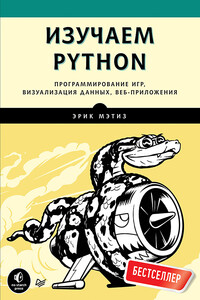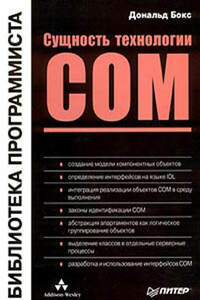XSLT | страница 21
вы должны включить и тот, и другой файлы в переменную >classpath, как показано в следующем примере для Windows (соответственно измените места нахождения этих файлов):
>C:\>set classpath=C:\xerces-1_3_0\xerces.jar;C:\xt\xt.jar
Затем вы можете воспользоваться классом преобразования XT, >com.jclark.xsl.sax.Driver.class. Нужно предоставить имя разборщика, которое вы хотите использовать (в данном случае это >org.apache.xerces.parsers.SAXParser в архиве >xerces.jar), установив переменную >com.jclark.xsl.sax.parser в нужное имя в командной строке. Вот как я использую XT для преобразования в Windows (считая, что файлы >planets.xml и >planets.xsl содержатся в каталоге >c:\planets, a >java.exe расположен в вашем текущем каталоге):
>C:\planets>java -Dcom.jclark.xsl.sax.parser=org.apache.xerces.parsers.SAXParser com.jclark.xsl.sax.Driver planets.xml planets.xsl planets.html
Эта строка довольно длинна, и хорошо, что XT также упакован в исполняемый файл Win32 >xt.exe. Для работы с >xt.exe, однако, необходимо, чтобы на компьютере была установлена виртуальная машина Java от Microsoft, Microsoft Java Virtual Machine (VM), — она входит в поставку Internet Explorer. Вот пример в Windows, осуществляющий то же преобразование, что и предыдущая строка (предполагается, что >xt.exe расположен в текущем каталоге):
>C:\planets>xt planets.xml planets.xsl planets.html
Если >xt.exe расположен не в текущем каталоге, вы можете задать его месторасположение явно, как в следующем примере (если >xt.exe находится в >c:\xt):
>C:\planets>c:\xt\xt planets.xml planets.xsl planets.html
Saxon
Saxon Майкла Кэя (Michael Kay) — один из самых первых процессоров XSLT, его можно бесплатно загрузить с http://users.iclway.co.uk/mhkay/saxon/. Все, что нужно сделать, — это загрузить файл saxon.zip и распаковать архив zip; будет создан требуемый файл Java JAR, >saxon.jar.
Для осуществления XSLT-преобразования вначале нужно удостоверится, что >saxon.jar находится в переменной >classpath. Например, в Windows, считая, что >saxon.jar находится в >c:\saxon, установить переменную >classpath можно следующим образом:
>C:\>set classpath=c:\saxon\saxon.jar
Теперь для выполнения преобразования можно использовать класс Saxon XSLT, >com.icl.saxon.StyleSheet.class:
>C:\planets>java com.icl.saxon.StyleSheet planets.xml planets.xsl
По умолчанию Saxon выводит результаты на экран — не совсем то, что нужно, если мы хотим создать файл >planets.html. Чтобы создать файл >planets.html